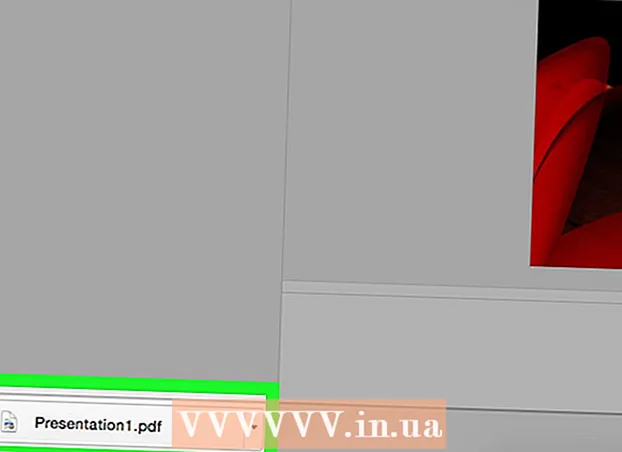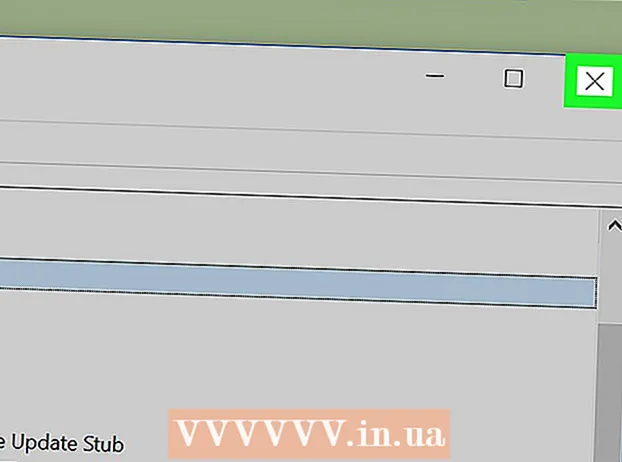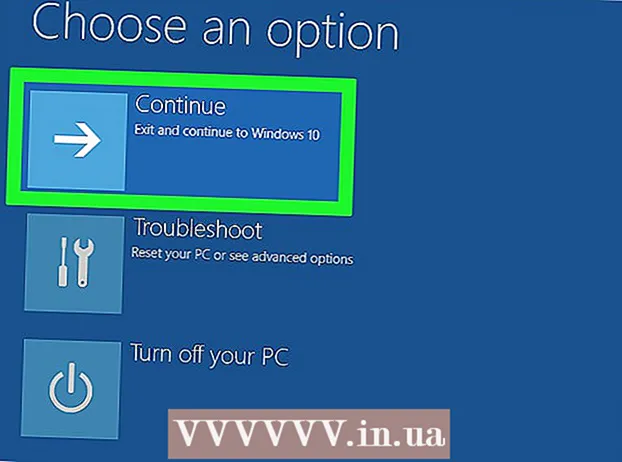Autor:
William Ramirez
Data Utworzenia:
16 Wrzesień 2021
Data Aktualizacji:
20 Czerwiec 2024
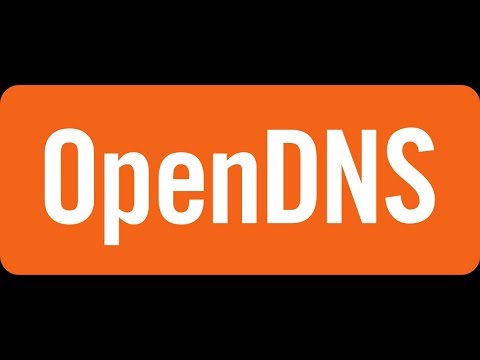
Zawartość
- Kroki
- Metoda 1 z 3: Podstawowe rozwiązania
- Metoda 2 z 3: Za pośrednictwem serwera proxy
- Metoda 3 z 3: Za pomocą przenośnej przeglądarki
- Porady
- Ostrzeżenia
W tym artykule dowiesz się, jak otwierać strony internetowe zablokowane przez OpenDNS. Najłatwiejszym sposobem jest skorzystanie z internetowej usługi proxy, ale jeśli Twój komputer blokuje wszystkie witryny proxy, użyj przenośnej przeglądarki Tor, aby ominąć filtr OpenDNS.
Kroki
Metoda 1 z 3: Podstawowe rozwiązania
 1 Dowiedz się o niedziałających metodach. Wiele czarnych list filtrów internetowych można „oszukać”, zastępując normalny adres witryny łączem komórkowym lub adresem IP. OpenDNS czyni tę taktykę bezużyteczną, więc będziesz musiał użyć innych luk, aby ją obejść.
1 Dowiedz się o niedziałających metodach. Wiele czarnych list filtrów internetowych można „oszukać”, zastępując normalny adres witryny łączem komórkowym lub adresem IP. OpenDNS czyni tę taktykę bezużyteczną, więc będziesz musiał użyć innych luk, aby ją obejść.  2 Połącz się bezpośrednio z modemem. Jeśli komputer jest podłączony do modemu za pomocą kabla Ethernet, spróbuj obejść ograniczenia OpenDNS.Pamiętaj, że robienie tego w pracy lub szkole jest bardziej prawdopodobne, że zostanie uznane za naruszenie własności, co jest poważnym wykroczeniem.
2 Połącz się bezpośrednio z modemem. Jeśli komputer jest podłączony do modemu za pomocą kabla Ethernet, spróbuj obejść ograniczenia OpenDNS.Pamiętaj, że robienie tego w pracy lub szkole jest bardziej prawdopodobne, że zostanie uznane za naruszenie własności, co jest poważnym wykroczeniem. - Zazwyczaj modem i router są od siebie oddzielone. Jeśli Twoje połączenie internetowe korzysta z pary router/modem, ta metoda najprawdopodobniej nie pomoże.
- Ta metoda jest najskuteczniejsza w sieciach domowych z włączoną kontrolą rodzicielską OpenDNS.
 3 Użyj połączenia komórkowego. Jeśli masz telefon iPhone lub smartfon z systemem Android, korzystaj z mobilnego internetu w telefonie jako sieci Wi-Fi. Używanie telefonu komórkowego jako hotspotu nie jest obsługiwane przez wszystkich operatorów komórkowych.
3 Użyj połączenia komórkowego. Jeśli masz telefon iPhone lub smartfon z systemem Android, korzystaj z mobilnego internetu w telefonie jako sieci Wi-Fi. Używanie telefonu komórkowego jako hotspotu nie jest obsługiwane przez wszystkich operatorów komórkowych. - W artykule, do którego link znajduje się powyżej, opisano procedurę aktywacji tetheringu na laptopie, ale w przypadku komputera stacjonarnego te instrukcje również będą działać.
- Jeśli próbujesz ominąć OpenDNS na komputerze, który nie pozwala ci wybrać własnej sieci, tethering ci nie pomoże.
 4 Użyj VPN. Wirtualne sieci prywatne (VPN) przekierowują ruch internetowy przez różne serwery na całym świecie, ukrywając Twoją aktywność sieciową przed usługami internetowymi, takimi jak OpenDNS. Minusem tej metody jest to, że większość usług VPN jest płatna i nie będzie można wprowadzać zmian na poziomie administratora na komputerze z ograniczonym dostępem.
4 Użyj VPN. Wirtualne sieci prywatne (VPN) przekierowują ruch internetowy przez różne serwery na całym świecie, ukrywając Twoją aktywność sieciową przed usługami internetowymi, takimi jak OpenDNS. Minusem tej metody jest to, że większość usług VPN jest płatna i nie będzie można wprowadzać zmian na poziomie administratora na komputerze z ograniczonym dostępem. - Darmowe usługi VPN obejmują Hotspot Shield. Zainstalowanie Hotspot Shield na komputerze z ograniczonym dostępem zapewni dostęp do większości zablokowanych witryn.
- Pobierz plik instalacyjny Hotspot Shield na dysk flash, a następnie zainstaluj go na swoim komputerze.
- Darmowe usługi VPN obejmują Hotspot Shield. Zainstalowanie Hotspot Shield na komputerze z ograniczonym dostępem zapewni dostęp do większości zablokowanych witryn.
Metoda 2 z 3: Za pośrednictwem serwera proxy
 1 Otwórz internetową usługę proxy. Przejdź do dowolnej z następujących witryn internetowych proxy:
1 Otwórz internetową usługę proxy. Przejdź do dowolnej z następujących witryn internetowych proxy: - Ukryj mnie - https://hide.me/en/proxy
- ProxySite - https://www.proxysite.com/
- ProxFree - https://www.proxfree.com/
- Kto - https://whoer.net/webproxy
- Hidester - https://hidester.com/proxy/
- Może być konieczne wypróbowanie kilku witryn proxy, zanim znajdziesz taką, która nie jest blokowana przez OpenDNS.
- Jeśli żadne z powyższych proxy nie działa, spróbuj znaleźć inne proxy, wpisując zapytanie w wyszukiwarce najlepsze proxy online 2018 (czy jakoś tak).
 2 Kliknij pasek wyszukiwania internetowego proxy. Jest to pole tekstowe na środku strony (lub na dole strony, jeśli otworzyłeś ProxFree).
2 Kliknij pasek wyszukiwania internetowego proxy. Jest to pole tekstowe na środku strony (lub na dole strony, jeśli otworzyłeś ProxFree). - Pasek wyszukiwania pełni tę samą funkcję, co wbudowany pasek adresu przeglądarki.
 3 Wprowadź adres URL zablokowanej witryny. Wprowadź adres URL zablokowanej witryny (na przykład www.facebook.com), do którego chcesz uzyskać dostęp.
3 Wprowadź adres URL zablokowanej witryny. Wprowadź adres URL zablokowanej witryny (na przykład www.facebook.com), do którego chcesz uzyskać dostęp.  4 Kliknij przycisk Iść do. Wygląd tego przycisku będzie zależał od wybranej usługi proxy (na przykład może powiedzieć „Odwiedź anonimowo”), ale zwykle można go znaleźć poniżej lub po prawej stronie pola tekstowego.
4 Kliknij przycisk Iść do. Wygląd tego przycisku będzie zależał od wybranej usługi proxy (na przykład może powiedzieć „Odwiedź anonimowo”), ale zwykle można go znaleźć poniżej lub po prawej stronie pola tekstowego. - Jeśli otworzyłeś serwer proxy ProxFree, kliknij niebieski przycisk PROXFREE.
- Lub po prostu naciśnij klawisz ↵ Wejdź.
 5 Wyświetl wcześniej zablokowane witryny. Witryny powinny teraz ładować się normalnie (jak na komputerze z nieograniczonym dostępem), chociaż lokalizacja serwera proxy może potrwać dłużej, aby wczytać strony.
5 Wyświetl wcześniej zablokowane witryny. Witryny powinny teraz ładować się normalnie (jak na komputerze z nieograniczonym dostępem), chociaż lokalizacja serwera proxy może potrwać dłużej, aby wczytać strony.
Metoda 3 z 3: Za pomocą przenośnej przeglądarki
 1 Upewnij się, że Twój komputer spełnia wszystkie wymagania. Aby uruchomić Tora na komputerze z ograniczonym dostępem, musisz najpierw zainstalować go na dysku flash, a następnie podłączyć do komputera. To jednak nie wszystko:
1 Upewnij się, że Twój komputer spełnia wszystkie wymagania. Aby uruchomić Tora na komputerze z ograniczonym dostępem, musisz najpierw zainstalować go na dysku flash, a następnie podłączyć do komputera. To jednak nie wszystko: - Komputer musi mieć co najmniej jeden port USB.
- Komputer nie powinien blokować uruchamiania plików z dysku flash.
- Przenośna wersja przeglądarki powinna być zainstalowana na dysku flash USB, a nie tylko tam przechowywana.
 2 Podłącz dysk flash do jednego z nieograniczonych portów USB w komputerze.
2 Podłącz dysk flash do jednego z nieograniczonych portów USB w komputerze.- Do tego zadania najlepiej nadaje się komputer domowy.
 3 Otwórz stronę pobierania Tora. Przejdź do: https://www.torproject.org/download/download-easy.html. Pobierz Tora z tej strony, która jest przeglądarką z wbudowaną usługą proxy.
3 Otwórz stronę pobierania Tora. Przejdź do: https://www.torproject.org/download/download-easy.html. Pobierz Tora z tej strony, która jest przeglądarką z wbudowaną usługą proxy. - Wbrew powszechnemu przekonaniu, pobieranie i używanie Tora wcale nie jest niebezpieczne, o ile nie robisz nic nielegalnego (jak w zwykłej przeglądarce).
 4 Kliknij fioletowy przycisk Pobierać na środku strony, aby pobrać plik instalacyjny Tora na swój komputer.
4 Kliknij fioletowy przycisk Pobierać na środku strony, aby pobrać plik instalacyjny Tora na swój komputer.- Jeśli zostaniesz poproszony o wybranie lokalizacji pobierania, wybierz dysk flash i pomiń następny krok.
 5 Przenieś plik instalacyjny Tora na pamięć USB. Otwórz folder z pobranym plikiem instalacyjnym i wykonaj następujące kroki:
5 Przenieś plik instalacyjny Tora na pamięć USB. Otwórz folder z pobranym plikiem instalacyjnym i wykonaj następujące kroki: - Kliknij plik, aby go wybrać.
- Kliknij klawisz kontrolny+x (Windows) lub ⌘ Polecenie+x (Mac), aby skopiować plik i usunąć go z bieżącego folderu.
- Wybierz napęd flash USB po lewej stronie okna.
- Kliknij puste miejsce w oknie dysku flash.
- Kliknij klawisz kontrolny+V (Windows) lub ⌘ Polecenie+V (Mac), aby skopiować plik na pamięć USB.
 6 Zainstaluj Tora na dysku flash. Aby to zrobić, wybierz dysk flash USB jako lokalizację do zainstalowania programu:
6 Zainstaluj Tora na dysku flash. Aby to zrobić, wybierz dysk flash USB jako lokalizację do zainstalowania programu: - Okna - kliknij dwukrotnie plik instalacyjny Tora, wybierz język i kliknij "OK", kliknij "Przeglądaj ...", wybierz dysk flash i kliknij "OK", kliknij "Zainstaluj", odznacz oba pola i kliknij "Zakończ" ...
- Prochowiec - kliknij dwukrotnie plik instalacyjny Tora, ponownie sprawdź pobieranie i postępuj zgodnie z instrukcjami wyświetlanymi na ekranie.
 7 Wyjmij pamięć USB. Po zainstalowaniu przeglądarki bezpiecznie usuń dysk flash USB z komputera. Teraz, gdy Tor znajduje się na dysku flash, nie powinieneś mieć problemu z uruchomieniem go na komputerze z ograniczeniami.
7 Wyjmij pamięć USB. Po zainstalowaniu przeglądarki bezpiecznie usuń dysk flash USB z komputera. Teraz, gdy Tor znajduje się na dysku flash, nie powinieneś mieć problemu z uruchomieniem go na komputerze z ograniczeniami.  8 Włóż pamięć USB do komputera z ograniczonym dostępem. Powinien to być komputer, na którym OpenDNS blokuje dostęp do Twoich ulubionych witryn.
8 Włóż pamięć USB do komputera z ograniczonym dostępem. Powinien to być komputer, na którym OpenDNS blokuje dostęp do Twoich ulubionych witryn.  9 Uruchom Tora. Przejdź do katalogu głównego dysku flash, otwórz folder przeglądarki Tor i kliknij dwukrotnie zieloną ikonę Uruchom przeglądarkę Tor. Na ekranie otworzy się okno „Ustawienia sieci Tora”.
9 Uruchom Tora. Przejdź do katalogu głównego dysku flash, otwórz folder przeglądarki Tor i kliknij dwukrotnie zieloną ikonę Uruchom przeglądarkę Tor. Na ekranie otworzy się okno „Ustawienia sieci Tora”.  10 Kliknij przycisk Łączyć na dole okna. Po chwili otworzy się okno Tora.
10 Kliknij przycisk Łączyć na dole okna. Po chwili otworzy się okno Tora. - Zewnętrznie Tor przypomina starą wersję Firefoksa.
 11 Przejdź do zablokowanej witryny. Aby to zrobić, użyj pola tekstowego na stronie głównej Tora. Ponieważ Tor otwiera się z wbudowanym serwerem proxy, może otworzyć dowolną stronę internetową.
11 Przejdź do zablokowanej witryny. Aby to zrobić, użyj pola tekstowego na stronie głównej Tora. Ponieważ Tor otwiera się z wbudowanym serwerem proxy, może otworzyć dowolną stronę internetową. - Ponieważ ruch internetowy będzie przekierowywany przez różne serwery, strony będą ładować się wolniej.
Porady
- Dzięki tysiącom niezawodnych usług proxy, szanse na zablokowanie ich wszystkich przez OpenDNS są dość niskie. Szukaj odpowiedniej witryny, nawet jeśli kilka pierwszych serwerów jest zablokowanych.
Ostrzeżenia
- OpenDNS jest znacznie bardziej zaawansowany w blokowaniu niż większość filtrów internetowych. Konwencjonalne metody, takie jak korzystanie ze strony mobilnej lub przełączanie na inny adres DNS, często nie wystarczają do otwierania zablokowanych witryn.
- Zachowaj ostrożność podczas wprowadzania informacji osobistych lub poufnych z włączonym serwerem proxy. Ponieważ właściciel serwera proxy może zobaczyć wszystkie wysyłane przez Ciebie informacje, nie wprowadzaj informacji, takich jak numer identyfikacyjny lub adres e-mail.